win7怎么安装kb3035583 如何在Win7/Win8.1上获取并安装Win10更新程序kb3035583
win7怎么安装kb3035583,Win7和Win8.1用户都渴望获得升级到Windows 10的机会,而获取和安装更新程序kb3035583就是实现这一目标的关键步骤,通过安装这个更新程序,用户可以轻松升级到Windows 10,并享受到其带来的诸多新特性和改进。很多用户可能会对如何安装kb3035583感到困惑。在本文中我们将详细介绍Win7和Win8.1上获取并安装Win10更新程序kb3035583的方法,帮助用户顺利迈向Windows 10的大门。
具体方法:
1.刚刚说了,我们需要检查一下你的Win7或Win8.1系统是否将日常的Windows自动更新关闭,若你是Windows7系统。打开控制面板,找到Windows Update更新程序。
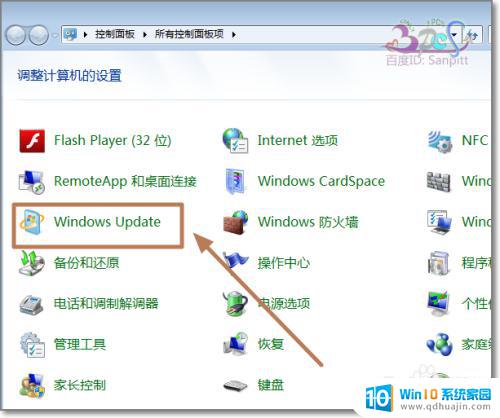
2.若你是Windows8.1系统,进入控制面板后,点击查看方式换成小图标,找到Windows更新。
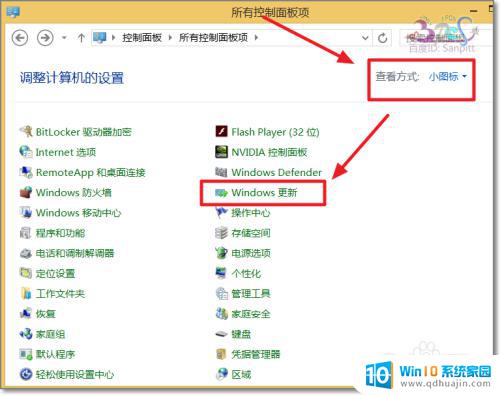
3.若你将Windows更新设置成自动下载,手动选择安装更新的话,而忘记了去更新,下面截图分别是Win7与Win8.1的Windows更新界面。
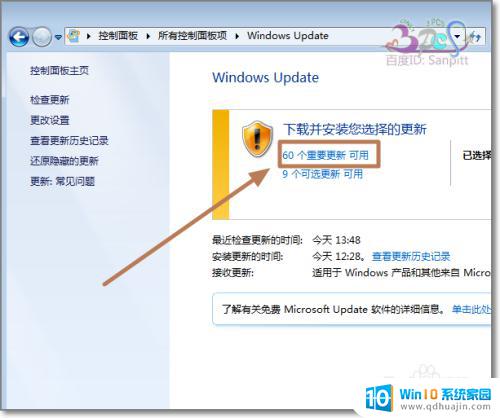
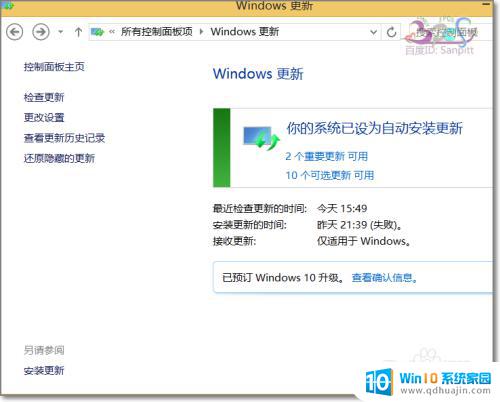
4.要查看可用更新中,我们可以找到kb3035583补丁。只需要将这个补丁安装上即可。若找不到此补丁,更新最新也没有,那么证明你的Windows许可是批量企业版的,不可以免费升级到Windows10.
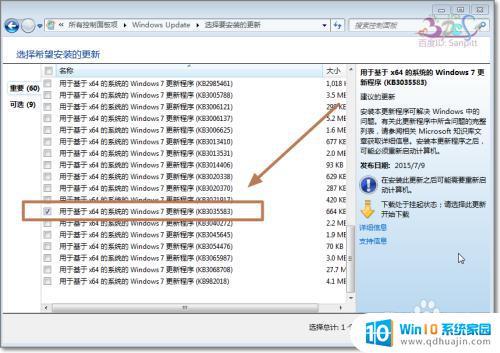
5.选中后返回Windows更新界面,点击安装更新。
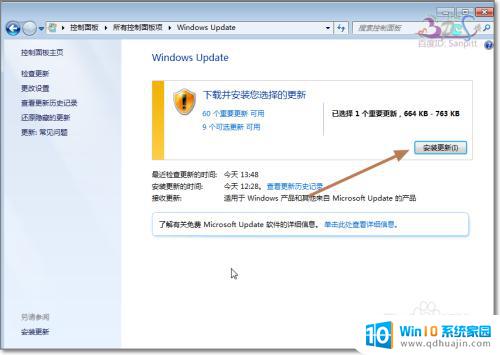
6.安装完成之后在你的C盘就用Windows10正式版的升级助手,并会在任务栏的右下角出现获取Windows10的图标了。若安装完成之后看不到这个图标,则可以参考的另一个经验:解决已安装KB3035583补丁却没获取Win10预订图标 http://jingyan.baidu.com/article/47a29f24571376c0142399fe.html
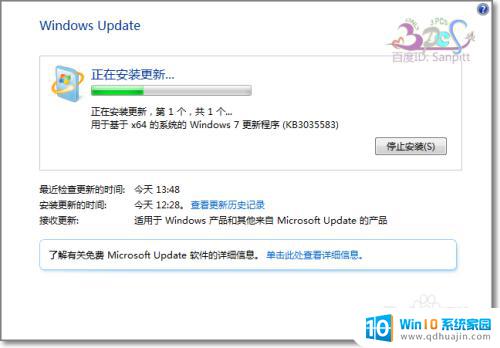
这就是如何安装kb3035583的全部内容,如果您遇到类似的问题,可以根据我的方法进行解决,希望对大家有所帮助。
win7怎么安装kb3035583 如何在Win7/Win8.1上获取并安装Win10更新程序kb3035583相关教程
热门推荐
系统安装教程推荐
- 1 平板能连接鼠标吗 无线鼠标在平板电脑上的安装方法
- 2 下载一半的安装包怎么删除 电脑安装包删除方法
- 3 win11edge浏览器active插件加载设置 edge浏览器插件安装指南
- 4 win11无法安装软件的教程 Win11升级后无法安装软件怎么办
- 5 win11怎么使用谷歌浏览器 谷歌浏览器安装教程
- 6 wim win10 安装 win10系统怎么装U盘
- 7 win11怎么也安装不上 framework3.5 win11netframework3.5安装不了怎么处理
- 8 win11不能安装太极神器 win11检测工具安装失败怎么办
- 9 win11安装到83不动了 Win11 24H2 安装 9 月更新问题
- 10 acer台式电脑安装win10教程 win10系统怎么装U盘
win10系统推荐
- 1 萝卜家园ghost win10 64位家庭版镜像下载v2023.04
- 2 技术员联盟ghost win10 32位旗舰安装版下载v2023.04
- 3 深度技术ghost win10 64位官方免激活版下载v2023.04
- 4 番茄花园ghost win10 32位稳定安全版本下载v2023.04
- 5 戴尔笔记本ghost win10 64位原版精简版下载v2023.04
- 6 深度极速ghost win10 64位永久激活正式版下载v2023.04
- 7 惠普笔记本ghost win10 64位稳定家庭版下载v2023.04
- 8 电脑公司ghost win10 32位稳定原版下载v2023.04
- 9 番茄花园ghost win10 64位官方正式版下载v2023.04
- 10 风林火山ghost win10 64位免费专业版下载v2023.04